数据库入门操作篇创建数据库--02
前言:如何创建数据在学习SQL入门的时候,总结过一次。那次只是,针对性的对如何用SQL语句创建数据库。这次结合数据库的概念,总结如何使用数据库管理工具创建数据库和使用T-SQL语句创建数据库。回头总结SQL与T-SQL的区别,现在先总结数据库的基本操作。
目录
创建方式:
管理工具:
1,打开SQL serve 管理工具的可视化操作环境
2,点击数据库,右键新建。
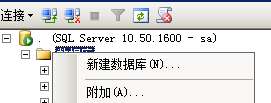
3,弹出如下对话框:在数据库名称那,输入名称。数据文件那两行,一个是数据的路径,另一个是数据日志路径。(需要指定所有者,计算机的当前用户就行了。)

输入完点击确定。到此一个数据库暂时完成,只不过现在数据库只是一个空壳。里面还没有数据表,所以不能使用。下一步创建数据表
创建数据表:
1,选择刚才创建的数据库,右击选择新建表如下所示。
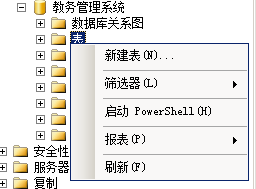
2,根据需求添加字段
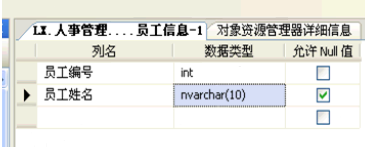
到这里,使用管理工具创建一个完整的数据库已经完成了!
T-SQLL语句:
1,创建数据库:用于存储数据表
-
创建教务管理系统,使用语句创建
-
create database 教务管理系统
-
on
-
(
-
name=教务管理系统_DATA,
-
filename='D:\TGB\自己作品\第二次回顾\数据库练习-康世行-2019年7月12日-v1.0\教务管理系统.mdf',
-
size=5mb,
-
maxsize=20mb,
-
filegrowth=5%
-
)
-
log on
-
(
-
name=教务管理系统_LOG,
-
filename='D:\TGB\自己作品\第二次回顾\数据库练习-康世行-2019年7月12日-v1.0\教务管理系统_LOG.ldf',
-
size=2mb,
-
maxsize=10mb,
-
filegrowth=1mb
-
)
可以看到和使用管理工具创建差不多,也是指定了数据库文件路径和数据库日志路径。
2,创建数据表
-
create table 员工信息_1
-
(
-
id int identity,
-
name nvarchar(10) null,
-
sex nvarchar(5) null,
-
Tel int null,
-
img image null
-
)
多个字段之间,用逗号隔开最后一个不需要。使用T-SQL语句创建表和SQL语句一样!
操作:
查看:
查看数据库状态:
目录查看:
选择需要查看状态的数据库,右键属性。

函数查看:
select DATABASEPROPERTYEX ('教务管理系统','Version')
过程查看:
sp_helpdb
查看数据表
select * from 员工信息_1
修改:
选择需要修改的数据库点击数据库右键属性。进行图形修改!

删除:
使用图形删除数据库:选择要删除的数据库,右键选择删除即可。

T-SQL语句删除:
drop database 教务管理系统
快照:
数据库:
创建数据库快照,就好像照片一样。把时间定格到这一秒!

恢复快照:
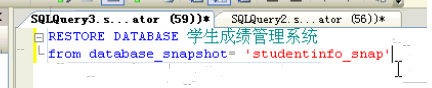
临时表:
本地:
-
本地临时表
-
Create table #表明
-
(
-
Id int not null,
-
Name nvarchar(10) null,
-
Adress nvarchar(50) null
-
)
全局:
-
全局临时表
-
Create table ##表明
-
(
-
Id int not null,
-
Name nvarchar(10) null,
-
Adress nvarchar(50) null
-
)
-
临时表保存在虚拟内存里
备份:
分离与附加:
分离:
把数据复制多份,放置到不同服务器的时候。先把数据库文件与数据库管理系统进行分离,才能进行复制!分离是不会删除数据库的操作。注意(已复制和发布 ,存在数据库快照 ,数据库处于未知状态 ) 我无法分离。
附加:
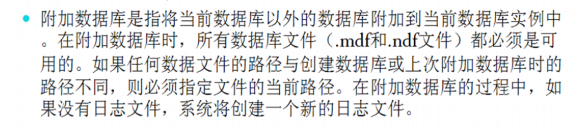
备份先暂时,只介绍概念稍后出实例。
收缩数据库:
视图操作
点击需要收缩数据的数据库,右键 选择 任务→收缩→文件
对数据库收缩:

可以对具体文件收缩。

复制数据库:
点击要备份的数据库,右键选择 任务 →复制数据库

下一步:

完成!
文章来源: kangshihang.blog.csdn.net,作者:康世行,版权归原作者所有,如需转载,请联系作者。
原文链接:kangshihang.blog.csdn.net/article/details/100045135
- 点赞
- 收藏
- 关注作者


评论(0)